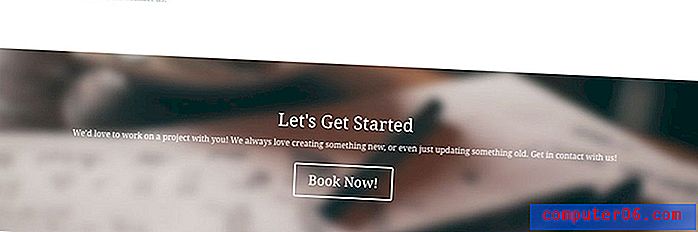Slik sikkerhetskopierer du til iCloud på iPhone 5
Nytten av skylagring viser seg på mange måter, men kanskje en av de mest nyttige er gjennom alternativer for sikkerhetskopiering. Mens mange sikkerhetskopiløsninger til skyen enten koster penger eller krever litt arbeid å utføre, er det både gratis å aktivere sikkerhetskopier i iCloud (forutsatt at sikkerhetskopieringsstørrelsen er under 5 GB) og enkel.
Lag en iCloud-sikkerhetskopi på iPhone 5
Denne opplæringen vil anta at du har konfigurert og bruker iCloud med din Apple ID. Hvis du ikke allerede har gjort det, sjekk ut denne opplæringen fra Apple. Når du har konfigurert iCloud på din iPhone 5, kan du gå tilbake hit for å starte en iCloud-sikkerhetskopi fra iPhone 5.
* Merk at du må være koblet til et Wi-Fi-nettverk for å kunne sikkerhetskopiere til iCloud. *
Trinn 1: Trykk på Innstillinger- ikonet.

Trinn 2: Bla nedover og velg alternativet iCloud .
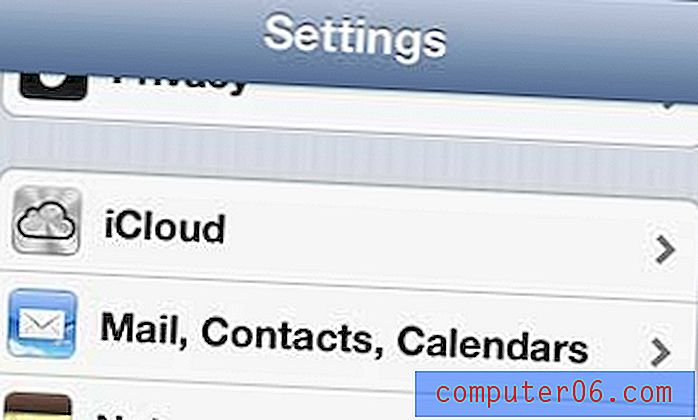
Trinn 3: Bla ned og velg alternativet Lagring og sikkerhetskopi .
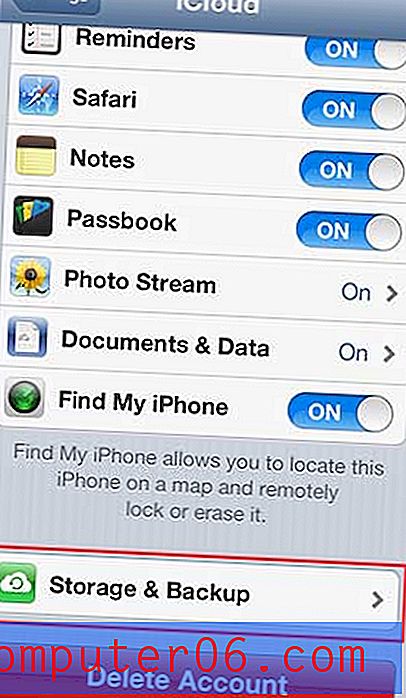
Trinn 4: Bla ned og trykk på knappen Sikkerhetskopier nå . Hvis iCloud Backup- alternativet ikke er satt til På, må du flytte glidebryteren til På- posisjonen.
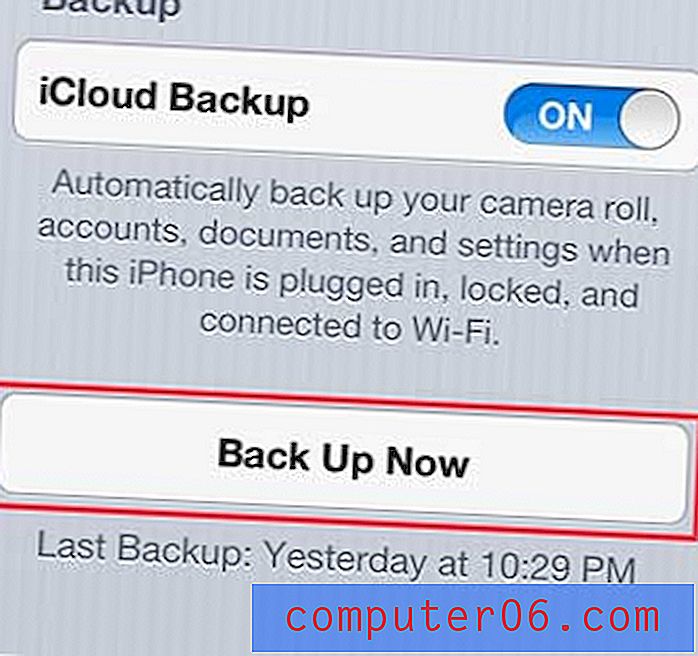
Hvis dette er din første iCloud-sikkerhetskopi, kan det ta betydelig tid, avhengig av datamengden som skal sikkerhetskopieres. Etterfølgende sikkerhetskopiering vil imidlertid være raskere, ettersom bare de nye og oppdaterte dataene må sikkerhetskopieres.
Du kan også bruke iCloud til å lagre sikkerhetskopier fra din iPad. Hvis du har tenkt på å skaffe deg en iPad, men ikke er sikker på hvilken du skal få, bør du vurdere iPad Mini. Mange foretrekker den 'mer håndterbare størrelsen, så vel som den rimeligere prisen.